百度浏览器翻译功能在哪 如何使用百度浏览器的翻译功能
更新时间:2023-09-03 17:01:14作者:xiaoliu
百度浏览器翻译功能在哪,随着全球化的发展,人们之间的交流变得越来越频繁,语言的障碍成为了人们沟通的一个重要问题。随着科技的进步,翻译功能的出现为我们解决了这个问题。百度浏览器的翻译功能作为其中的佼佼者,为无数用户提供了便利。不仅可以在浏览网页时进行实时的翻译,还可以帮助用户进行文本翻译和语音翻译。本文将详细介绍百度浏览器的翻译功能以及如何使用它,让我们一起来了解一下吧!
具体方法:
1.打开百度浏览器,点击右上角应用中心的标识。
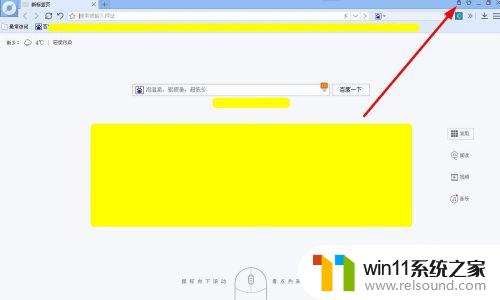
2.点击实用工具。
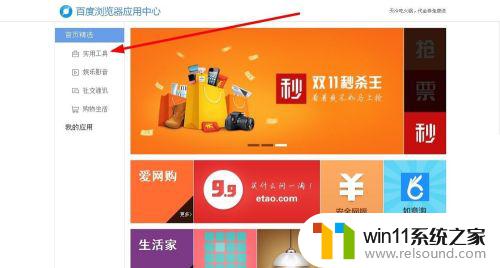
3.找到百度翻译,点击安装。
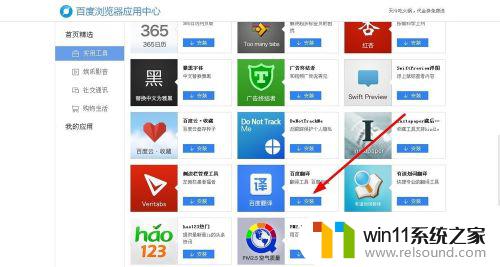
4.点击确定。
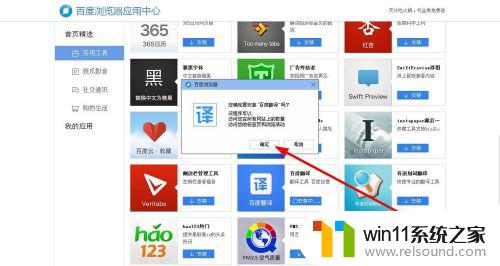
5.这时,在百度浏览器的扩展区。就可以找到百度翻译啦,点击它。
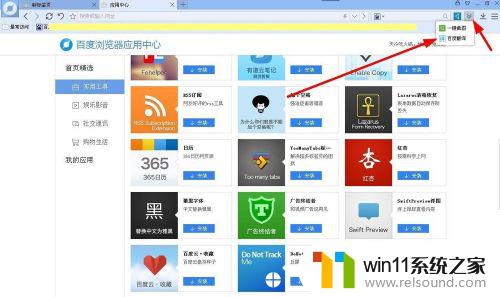
6.选择您要翻译的目标语言,然后将语句粘贴到输入框中。
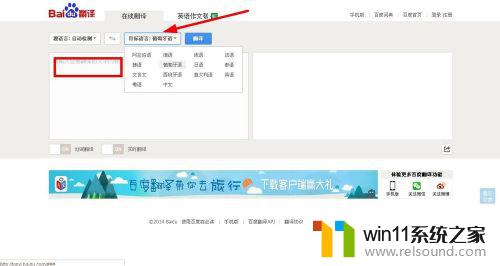
7.点击翻译,即可在右边的空白处看到翻译结果。
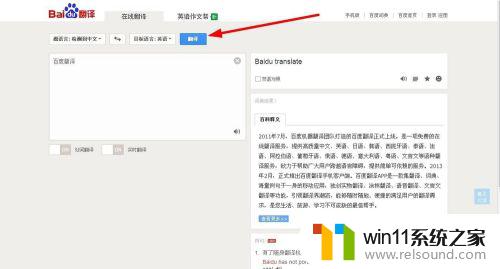
8.当您在浏览网页时,也可以进行翻译。选定您要翻译的语句,右键点击。然后选择百度翻译。
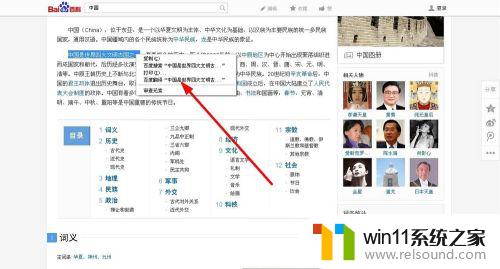
9.立即得到翻译结果。
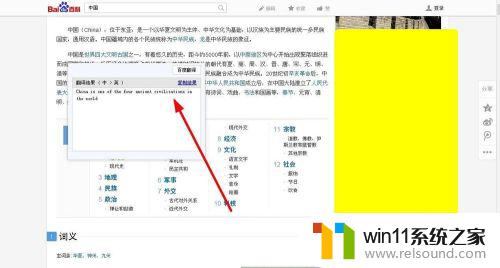
以上就是百度浏览器翻译功能的位置,如果遇到此类问题的用户可以按照本文提供的方法解决,希望对大家有所帮助。
百度浏览器翻译功能在哪 如何使用百度浏览器的翻译功能相关教程
- 电脑上谷歌浏览器无法访问此网站
- win加tab不能用了怎么回事 电脑按alt+tab没反应如何解决
- windows的壁纸在哪个文件夹 windows桌面背景在哪个文件夹
- windows资源管理器崩溃怎么办 资源管理器一直崩溃如何解决
- 怎么显示电池电量百分比苹果
- windows预览体验计划怎么退出
- 中文地址转英文在线转换器
- igallta in难度怎么解锁
- windows管理器总是弹出停止工作怎么办 windows资源管理器已停止工作如何解决
- 显示器一直闪屏是什么原因
- 怎么把一段文字变成声音
- 电脑备忘录软件怎么下载到桌面
- 任务栏卡了,不能点了
- error no boot disk has been detected
- 怎样把手机投屏到电脑上
- macbook休眠后黑屏无法唤醒
电脑教程推荐